Простий та швидкий посібник з root-доступу для Android

Після рутування вашого телефону Android ви отримуєте повний доступ до системи та можете запускати багато типів програм, які потребують root-доступу.
Є речі, які не хочеться розповідати іншій людині. Можливо, ваша довіра була порушена, коли ви довірили комусь щось важливе, а вони пішли і сказали комусь іншому. Але є речі, які вам потрібно видалити зі своєї системи, і те, що ви можете спробувати, це занести в щоденник лише ваш доступ.
Ви можете написати свій щоденник на папері, але тоді ви ризикуєте, що його хтось знайде або промокне, якщо ви на нього щось проллєте. Крім того, маючи програму щоденника на своєму пристрої Android, ви завжди матимете свій пристрій із собою, і ви зможете вносити будь-які зміни, не вириваючи жодної сторінки з книги. Крім того, вам не доведеться витрачатися на покупку блокнота.
Ви можете вибрати різні програми для щоденників для Android, але деякі з них можуть не мати тих функцій, які ви шукаєте, і є надто складними для використання. Наступні програми для щоденників Android були протестовані, і я думаю, що вони будуть чудовим вибором. Не забудьте повідомити мені, який з них ви збираєтеся вибрати, у коментарях нижче.
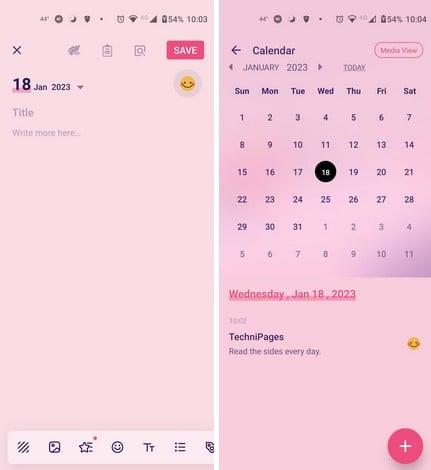
У Google Play ви знайдете додаток для щоденників із найвищим рейтингом під назвою « Мій щоденник – щоденник щоденника» . Додаток безкоштовний для використання, але ви також можете перейти до Pro. Додаток надає вам можливість безкоштовного триденного пробного періоду, щоб перевірити, чи підходить вам додаток. Після цього ви можете вибрати один із трьох різних планів. Ви можете платити 2,99 доларів на місяць, 1,33 доларів на рік або одноразовий платіж у розмірі 29,99 доларів США.
Програма дозволяє створювати резервні копії даних на Диску Google, але опція автоматичного резервного копіювання є професійною функцією. Також є чудовий варіант для тих моментів, коли ви не знаєте, що писати. Залежно від вибраного вами шаблону він задаватиме вам різні запитання. Ви можете вибрати такі шаблони, як:
Також є трекер настрою. Залежно від того, що ви пишете, програма визначить ваш настрій і покаже його на графіку, щоб побачити, чи покращило ваше самопочуття щоденник. Не впевнений, чи ти писав у щоденнику вчора? Подивіться на календар, де ви можете побачити всі свої записи, щоб переконатися, які дні ви не записали. Існує також опція перегляду медіа, щоб побачити всі зображення, які ви ввели у свій щоденник.
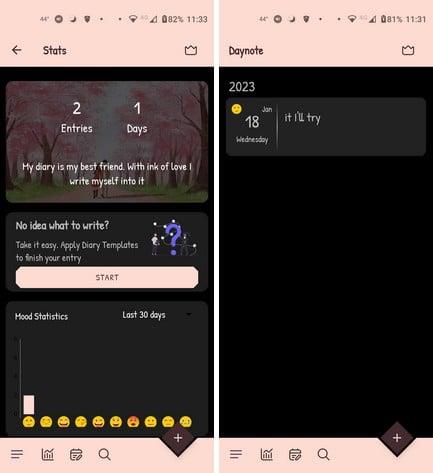
Розблокуйте попередню програму, Diary Private Notes With Lock дозволяє додати пароль або PIN-код, щоб зберегти свій щоденник у безпеці. Ви ніколи не знаєте, коли ви можете залишити свій телефон розблокованим, або хтось може попросити вас скористатися телефоном з будь-якої причини. Ви також можете вибрати з різних тем, не всі безкоштовні, але ви все одно можете отримати їх, якщо бажаєте дивитися рекламу. Якщо ви хочете отримати доступ до всіх функцій, вам потрібно перейти до Pro.
З Pro ви можете отримати доступ до таких функцій, як:
Версія Pro обійдеться вам у 3,99 доларів США на місяць, 19,99 доларів США на рік або одноразовий платіж у розмірі 39,99 доларів США. Програма надає вам триденну безкоштовну пробну версію для тестування програми. Додаток також покаже вам дні, коли ви пишете у своєму щоденнику, і щоразу, коли ви починаєте писати; це дозволяє вибрати настрій під час входу.
Коли ви пишете запис у своєму щоденнику, ви побачите різні варіанти внизу. Ви можете перемикати теми, додавати зображення, використовувати мовлення для тексту та навіть додати голосову нотатку, коли вам не хочеться друкувати. Ви можете вибрати інший стиль і колір шрифту. Існує варіант малювання з двома безкоштовними ручками на вибір, але різними кольорами для написання. Додаток має невеликий Twitter, оскільки ви також можете використовувати хештеги.
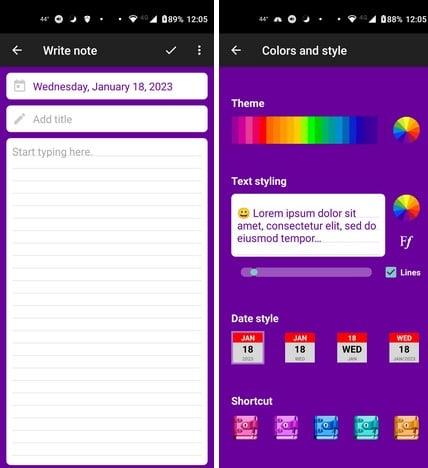
Додаток для щоденників, який дозволить змінювати кольори теми без оновлення до Pro, — це Diary With Lock . Щоб вибрати інший колір, торкніться меню з трьома рядками у верхньому лівому куті та виберіть опцію кольорів і стилю. Ви побачите палітру кольорів та інші корисні параметри. Ви також побачите опцію налаштування розміру тексту та параметри зміни піктограми для дати, стилю та ярлика.
Записи щоденника мають чудовий стиль, і ви також можете експортувати весь за допомогою цієї програми. Додаток має преміум-опцію, але єдине, що ви отримуєте за 2,99 доларів США, це те, що ви позбавляєтеся реклами, а також отримуєте пріоритетну підтримку електронною поштою. Це воно. У програмі немає наклейок, як в інших програмах, але вона все одно користується популярністю серед користувачів Android. Ви також можете додавати нагадування, щоб програма могла робити саме це, щоб ви ніколи не забували писати в своєму щоденнику.
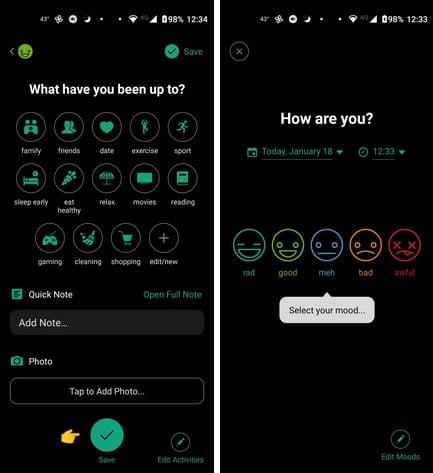
Чи хотіли б ви використовувати програму журналу, де вам не потрібно вводити жодного слова? Ось що робить Daylio Journal – Mood Tracker іншим. Ви починаєте свої записи, додаючи свій настрій. Після цього програма запитає вас, що ви робили або чим займалися. Наприклад, ви можете вибрати такі параметри, як:
Ви завжди можете додати його, якщо ви не бачите свою діяльність у списку. Торкніться опції «Редагувати/новий» і введіть її. Ви також побачите опцію додавання зображень. Саме так ви відстежуєте свої настрої з цією програмою. Це чудовий додаток, якщо ви змінили свій розпорядок дня та хочете перевірити, чи це зробить вас почуватись щасливішими, але не потрібно записувати свої почуття. Ви побачите свій настрій у місячній діаграмі настрою, а також можете побачити, як ви себе почували протягом року в пікселях, оскільки ваш настрій буде представлено кольорами.
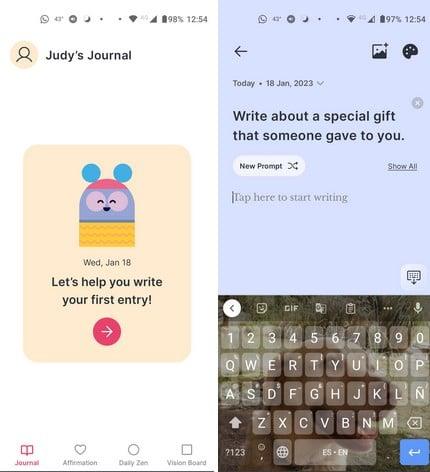
Деякі люди хочуть зосередитися на чомусь одному, і якщо ви хочете зосередитися на вдячності, тоді варто спробувати Gratitude: Self-Care Journal . Коли ви вперше відкриваєте програму, вона поставить вам кілька запитань, і вам не потрібно створювати обліковий запис. Коли ви додаєте запис, ви можете змінити колір фону, а також можете додати зображення.
Є різні твердження на вибір, тож ви можете медитувати на них, щоб підвищити свій настрій. Ви також можете читати цитати та створювати візуальні дошки, де можна додавати зображення того, що ви хочете досягти, щоб ви могли дивитися на них якомога довше, щоб нагадати собі про свої цілі. Додаток також пропонує 15-денне завдання. Щодня він повідомлятиме вам, що вам потрібно зробити, і завдання полягатиме в тому, щоб виконати його, оскільки ви можете не відчувати бажання виконувати. Ви приймете виклик?
Щось, що допоможе вам почуватися краще, це здорове харчування . Якщо це одна з ваших новорічних обіцянок , ось п’ять програм, які ви можете спробувати. Ігри також відмінний спосіб відволіктися від роботи; ось 11 найкращих аркадних ігор Apple, які ви повинні перевірити.
Є також багато чудових лінз Snapchat , які змусять вас сміятися, тож ви можете також подивитися на них. Якщо ви також думаєте змінити колір волосся , ось кілька додатків, які покажуть вам, чи підходить цей колір.
Вам потрібно висловити те, що ви відчуваєте, але завжди є відчуття, що той, кому ви розкажете, також розповість. Отже, ви вирішили зберегти всі ці негативні почуття всередині. Але є вихід із одним із цих додатків для щоденника. Ви можете вводити все, що хочете, не боячись, що це вийде. Ви навіть можете додати додатковий рівень безпеки, додавши пароль або PIN-код, щоб ніхто не міг увійти. Існує програма, у якій ви можете висловити свої почуття, не вводячи жодного слова. З якої програми ви збираєтеся почати? Поділіться своїми думками в коментарях нижче та не забудьте поділитися статтею з іншими в соціальних мережах.
Після рутування вашого телефону Android ви отримуєте повний доступ до системи та можете запускати багато типів програм, які потребують root-доступу.
Кнопки на вашому телефоні Android призначені не лише для регулювання гучності чи активації екрана. За допомогою кількох простих налаштувань вони можуть стати ярликами для швидкого фотографування, перемикання пісень, запуску програм або навіть активації функцій екстреної допомоги.
Якщо ви залишили ноутбук на роботі, а вам потрібно терміново надіслати звіт начальнику, що вам слід зробити? Використати смартфон. Ще більш складно перетворити телефон на комп’ютер для легшого виконання кількох завдань одночасно.
В Android 16 є віджети екрана блокування, за допомогою яких ви можете змінювати його на свій смак, що робить його набагато кориснішим.
Режим «Картинка в картинці» в Android допоможе вам зменшити відео та переглянути його в режимі «картинка в картинці», переглядаючи відео в іншому інтерфейсі, щоб ви могли займатися іншими справами.
Редагування відео на Android стане простим завдяки найкращим програмам та програмному забезпеченню для редагування відео, які ми перерахували в цій статті. Переконайтеся, що у вас будуть красиві, чарівні та стильні фотографії, якими можна поділитися з друзями у Facebook чи Instagram.
Android Debug Bridge (ADB) – це потужний та універсальний інструмент, який дозволяє виконувати багато завдань, таких як пошук журналів, встановлення та видалення програм, передача файлів, отримання root-прав та прошивка користувацьких ПЗУ, створення резервних копій пристроїв.
Завдяки програмам з автоматичним натисканням. Вам не доведеться робити багато чого під час гри, використання програм або завдань, доступних на пристрої.
Хоча чарівного рішення немає, невеликі зміни у способі заряджання, використання та зберігання пристрою можуть суттєво уповільнити знос акумулятора.
Телефон, який зараз подобається багатьом людям, – це OnePlus 13, адже, окрім чудового апаратного забезпечення, він також має функцію, яка існує вже десятиліттями: інфрачервоний датчик (IR Blaster).







